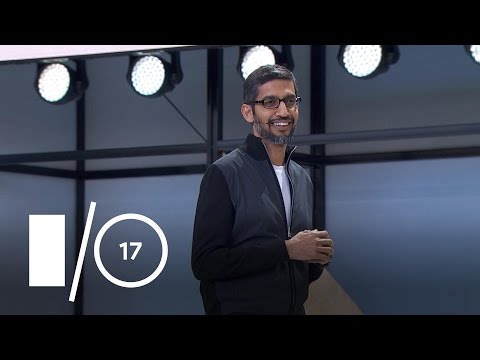
Isi
Sementara beberapa orang mungkin mengetahui bahwa ponsel mereka mungkin tidak dapat mengirim teks sama sekali, yang lain mungkin menyadari bahwa perangkat mereka sendiri mungkin melakukannya secara acak. Dalam artikel pemecahan masalah ini, kami mencoba memberikan langkah pemecahan masalah dan solusi jika # GalaxyS8 tidak dapat mengirim SMS secara acak. Jika Anda salah satu dari mereka yang mengalami masalah ini, berikut adalah solusi yang harus Anda coba.
Masalah hari ini: Galaxy S8 tidak akan mengirim pesan teks secara acak
Saya baru saja memperbarui telepon saya dan tampaknya secara acak tidak mengirim teks ke orang tetapi tidak muncul sebagai gagal di pihak saya. Beberapa kontak dengan telepon dan operator berbeda. Sepertinya semuanya berjalan dengan baik, tetapi saya telah meminta teman saya mengirim tangkapan layar dari apa yang mereka dapatkan dan setengah dari teks saya hilang. Saya mendapatkan semua SMS mereka. Saya memiliki tangkapan layar seperti apa tampilannya di ponsel saya vs ponsel mereka, jika itu membantu. Tidak yakin apakah ini terkait dari jarak jauh, tetapi ketika teman saya menambahkan saya di Whatsapp, profilnya menunjukkan nomor yang benar tetapi nama profilnya adalah rekan kerja acak saya yang tidak dia kenal. Ketika saya memeriksa info rekan kerja saya di kontak telepon saya, dia memiliki nomor yang benar dengan nama panggilan yang semula saya berikan padanya, tetapi ada juga kontak terpisah dengan nama lengkapnya (yang saya tidak percaya pernah saya tambahkan ke ponsel saya) dengan nomor teman saya. Nomor teman yang sama juga ada di profil kontaknya dengan nama yang benar. Saya ngeri dia mungkin menyampaikan pesan-pesan ini ke teman saya. Gangguan kecil aneh lainnya tiba-tiba muncul dengan pembaruan, juga, seperti huruf atau kata yang tidak diinginkan dimasukkan saat saya mengetik / Swype di ponsel saya, atau menggandakan kata / huruf, di semua aplikasi. Ini seperti memperbarui ponsel saya. - Kathleen S. Whitcomb
Larutan: Hai Kathleen. Ada sejumlah kemungkinan alasan mengapa Anda mengalami jenis masalah perpesanan ini. Mari kita bahas masing-masing dan cara memperbaiki masalah. Sebelum Anda melakukan salah satu solusi di bawah ini, kami menyarankan Anda untuk memulai ulang Galaxy S8 Anda. Banyak bug minor diperbaiki dengan mematikan sistem meskipun hanya sedikit. Itu karena beberapa bug mungkin hanya berkembang setelah sistem sudah berjalan lama. Jika Anda biasanya tidak memulai ulang perangkat secara teratur, pastikan untuk melakukan langkah pemecahan masalah sederhana ini. Setelah Anda me-restart telepon Anda, gunakan selama beberapa hari dan amati cara kerja perpesanan. Jika masalah acak yang Anda alami masih tetap ada, lanjutkan dan lakukan solusi yang mungkin di bawah ini.
Segarkan cache sistem
Android terkadang mengalami kesalahan atau menunjukkan kinerja glitchy karena cache sistem rusak. Untuk melihat apakah masalah Anda disebabkan oleh cache sistem yang buruk, Anda ingin menghapus partisi cache. Melakukannya akan menghapus cache sistem saat ini dan akan memaksa S8 Anda untuk membuat yang baru dari waktu ke waktu. Untuk menghapus partisi cache:
- Matikan perangkat.
- Tekan dan tahan tombol Volume Naik dan tombol Bixby, lalu tekan dan tahan tombol Daya.
- Saat logo Android ditampilkan, lepaskan semua kunci ('Menginstal pembaruan sistem' akan muncul selama sekitar 30 - 60 detik sebelum menampilkan opsi menu pemulihan sistem Android).
- Tekan tombol Volume turun untuk menyorot "wipe cache partition."
- Tekan tombol Daya untuk memilih.
- Tekan tombol Volume turun untuk menyorot "ya" dan tekan tombol Daya untuk memilih.
- Saat partisi wipe cache selesai, “Reboot system now” disorot.
- Tekan tombol Daya untuk memulai ulang perangkat.
Paksa berhenti aplikasi perpesanan
Jika membersihkan partisi cache tidak akan mengubah apa pun, langkah Anda selanjutnya adalah menangani aplikasi perpesanan secara langsung. Ada tiga hal yang dapat Anda lakukan. Yang pertama adalah dengan memulai ulang, meskipun tidak melibatkan memulai ulang seluruh ponsel. Begini caranya:
- Buka aplikasi Pengaturan.
- Tap Aplikasi.
- Temukan aplikasi perpesanan yang Anda gunakan (bisa aplikasi Samsung Messages atau pihak ketiga).
- Ketuk tombol FORCE STOP.
Hapus cache dan data
Dua langkah pemecahan masalah lain yang dapat Anda lakukan dengan aplikasi perpesanan Anda adalah menghapus cache dan datanya. Anda harus melakukan ini jika Paksa menghentikan aplikasi tidak akan berfungsi sama sekali. Untuk menghapus cache dan data aplikasi Anda, ikuti langkah-langkah berikut:
- Buka aplikasi Pengaturan.
- Tap Aplikasi.
- Temukan aplikasi perpesanan yang Anda gunakan (bisa aplikasi Samsung Messages atau pihak ketiga).
- Ketuk aplikasi Penyimpanan.
- Ketuk tombol Hapus Cache.
- Mulai ulang perangkat Anda dan amati cara kerja perpesanan selama yang diperlukan.
Jika masalah muncul kembali setelah mengosongkan cache, langkah Anda selanjutnya adalah menghapus datanya. Ingatlah bahwa menghapus data aplikasi perpesanan juga akan menghapus pesan Anda, jadi pastikan untuk mencadangkannya sebelum Anda melanjutkan.
Untuk menghapus data aplikasi perpesanan, ulangi langkah 1-4 dan ketuk tombol Hapus Data.
Menutup paksa dan menghapus cache dan data juga dapat diterapkan ke aplikasi keyboard Anda untuk melihat apakah ada masalah juga ..
Alihkan Mode Pesawat
Beberapa masalah jaringan diperbaiki hanya dengan mengaktifkan dan menonaktifkan mode Pesawat. Pastikan untuk melakukannya untuk melihat apakah ini akan memperbaiki masalah Anda. Untuk mengetahui apakah langkah ini efektif, pastikan untuk menggunakan ponsel Anda setidaknya selama sehari sebelum melakukan langkah pemecahan masalah lainnya.
Untuk mengakses Mode Pesawat:
- Tarik ke bawah layar dari atas.
- Temukan Mode Pesawat dan ketuk. Ini akan mengaktifkan Mode Pesawat. Tunggu selama 5 detik sebelum mengetuk Mode Pesawat lagi untuk mematikannya.
- Mulai ulang S8 Anda dan amati.
Setel ulang pengaturan jaringan
Jika masalah masih terjadi setelah melakukan solusi yang disarankan di atas, langkah Anda selanjutnya adalah menghapus konfigurasi jaringan yang disimpan di perangkat. Jangan khawatir, yang ini hanya akan mempengaruhi aspek jaringan perangkat seperti wifi yang disimpan, data seluler, VPN dan pengaturan jaringan lainnya sehingga data Anda harus aman. Untuk menghapus pengaturan jaringan S8 Anda:
- Buka aplikasi Pengaturan.
- Ketuk Manajemen umum.
- Ketuk Reset.
- Ketuk Atur ulang pengaturan jaringan.
- Ketuk tombol RESET SETTINGS.
Coba aplikasi perpesanan lain
Idealnya, masalah seharusnya sudah diperbaiki sekarang tetapi jika masih tetap ada saat ini, Anda harus mempertimbangkan untuk menggunakan aplikasi perpesanan lain. Ada banyak aplikasi yang bisa Anda dapatkan dari Play Store jadi berhati-hatilah dengan pilihan Anda. Coba gunakan aplikasi dari pengembang terkemuka untuk menghindari pemasangan malware ke perangkat.
Boot ke mode aman
Terkadang, aplikasi pihak ketiga yang buruk dapat menyebabkan masalah. Untuk melihat apakah salah satu aplikasi Anda yang terinstal adalah alasan mengapa S8 Anda tampaknya tidak mengirim pesan secara acak, Anda perlu menjalankannya pada mode aman. Mode aman memblokir aplikasi pihak ketiga jadi jika masalah tidak akan terjadi, itu merupakan indikasi yang jelas bahwa Anda memiliki aplikasi yang bermasalah. Berikut langkah-langkah untuk mem-boot S8 Anda ke mode aman:
- Matikan perangkat.
- Tekan dan tahan tombol Daya melewati layar nama model.
- Saat "SAMSUNG" muncul di layar, lepaskan tombol Daya.
- Segera setelah melepaskan tombol Daya, tekan dan tahan tombol Volume turun.
- Terus tahan tombol Volume turun hingga perangkat selesai memulai ulang.
- Mode aman akan ditampilkan di sudut kiri bawah layar.
- Lepaskan tombol Volume turun saat Anda melihat Safe Mode.
- Biarkan S8 Anda bekerja setidaknya selama 24 jam. Pastikan untuk mencoba mereplikasi masalah dengan mengirimkan teks sebanyak mungkin. Jika pesan Anda akan berfungsi dengan baik, maka itu berarti aplikasi yang harus disalahkan. Kami tidak tahu seberapa sering masalah ini terjadi, tetapi biarkan ponsel Anda menjalankan mode aman selama mungkin.
Ingat, mode aman tidak akan menunjukkan aplikasi yang tepat. Jika menurut Anda suatu aplikasi bermasalah, Anda harus menginvestasikan lebih banyak waktu untuk mempersempit kemungkinan penyebabnya dengan mencopot pemasangan dan mengamati ponsel setelah setiap pencopotan pemasangan. Lakukan siklus ini hingga masalah teratasi.
Instal pembaruan operator
Sebagian besar bug jaringan diperbaiki dengan menginstal pembaruan. Pastikan untuk memeriksa pembaruan yang tertunda secara manual jika Anda menonaktifkan pembaruan otomatis pada S8 Anda sebelumnya. Untuk melakukan itu, masuk saja ke bawah Pengaturan> Pembaruan perangkat lunak dan ketuk Unduh pembaruan secara manual.
Hubungi dukungan operator Anda
Jika masalah tetap ada setelah Anda melakukan semua yang ada di pos ini, itu berarti masalahnya terkait jaringan. Semua yang disebutkan di atas dimaksudkan untuk menangani berbagai aspek pada perangkat Anda. Karena melakukannya tidak memperbaiki masalah sama sekali, hanya operator Anda yang dapat membantu Anda mulai saat ini.


